Тхе ЦЛР20Р3 појављује се грешка приликом покретања програма на Виндовс-у. Обично је узроковано оштећењем програмске датотеке или недостајућим компонентама. Спречава вас да отворите апликацију инсталирану на рачунару.

Грешка ЦЛР20Р3 у оперативном систему Виндовс 11
Пратите доленаведена решења да бисте поправили грешку ЦЛР20Р3.
1. Преузмите Програм са званичног сајта
Следећа грешка се обично јавља приликом преузимања апликације са незваничне веб локације или било ког извора треће стране. Ако је то случај, препоручује се да преузмете програм са званичне веб странице, а затим да га инсталирате на свој Виндовс систем.
Штавише, такође можете да деинсталирате одређени проблем који узрокује грешку, а затим да га поново инсталирате у потпуности са званичне веб локације.
2. Покрените програм у режиму компатибилности
У оперативном систему Виндовс, режим компатибилности омогућава да се стари или некомпатибилни програми покрећу на најновијем Виндовс систему без икаквих проблема. Ово ће учинити да старији програми раде на новијем оперативном систему користећи режим компатибилности. Због тога се саветује да покренете програм у режиму компатибилности и учините да ради добро без икаквих грешака. Пратите ове кораке да бисте обезбедили права на компатибилност програма:
- Кликните десним тастером миша на програм, изаберите Својства из менија, изаберите картицу Компатибилност, изаберите Покрените овај програм у режиму компатибилности и изаберите верзију за Виндовс.
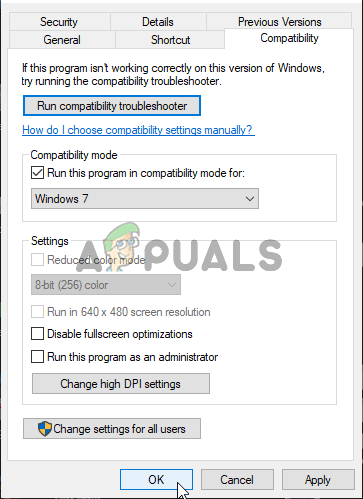
Изаберите Покрени овај програм као администратор.
- Кликните десним тастером миша на програм и изаберите опцију Отвори локацију датотеке.
- Сачувајте промене, покрените програм који је изазвао грешку и проверите да ли је грешка исправљена.
3. Инсталирајте верзију .НЕТ Фрамеворк.
Неки програми можда неће правилно функционисати на вашем рачунару ако старија верзија .НЕТ Фрамеворк због проблема са некомпатибилношћу. У овој ситуацији, мораћете да преузмете и инсталирате најновију верзију .Нет Фрамеворк-а на свом рачунару.
- Посетите Мицрософт званичника страна у претраживачу и преузмите најновији .Нет фрамеворк.
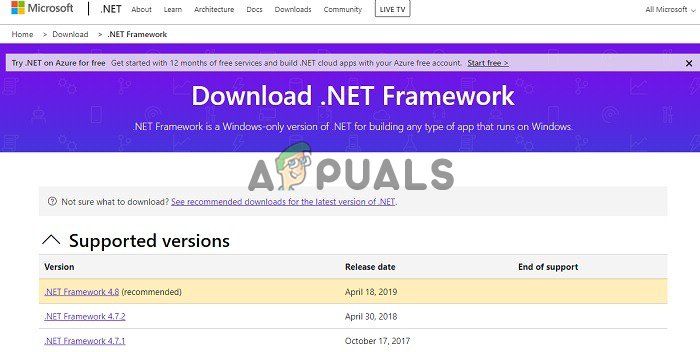
Преузмите Мицрософт .нет фрамеворк
- Покрените инсталацију да бисте инсталирали оквир.
- Након што је оквир ажуриран, поново покрените рачунар. Проверите да ли се програм отвара.
4. Ажурирајте Виндовс
Ако користите рану верзију или бета верзију оперативног система Виндовс 11, проблеми попут ових могу се често појавити јер ране верзије и бета верзије имају много грешака и недостатака. Због тога се препоручује ажурирање најновије верзије оперативног система Виндовс. Пратите упутства у наставку да бисте ажурирали Виндовс на најновију верзију:
- притисните Победити + И тастере заједно да бисте отворили апликацију за подешавања.
- Сада изаберите опцију Виндовс Упдате са листе са леве стране.
- Изаберите Проверити ажурирање опцију, а Виндовс ће тражити и преузети сва доступна ажурирања.
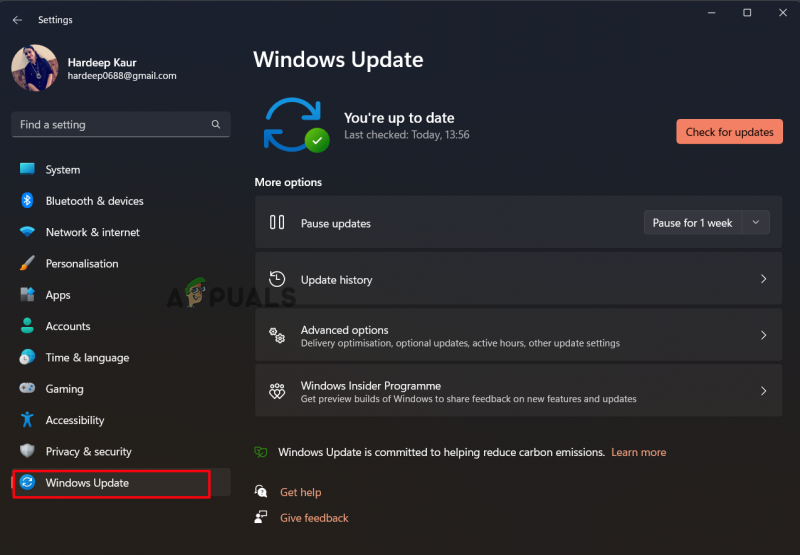
Кликните на Провери ажурирања
- Сачекајте да се процедура заврши и поново покрените рачунар.
Дакле, ова решења вам помажу да поправите грешку цлр20р3 у оперативном систему Виндовс 10/11.























